*本文包含一些宣传材料。
如何在 Filmora 13 中制作单色(黑白)视频的概要。
在这篇文章中。Filmora13(フィモーラ13)本节解释了如何使视频成为单色的(黑白视频)。
目录
Filmora13(フィモーラ13)で動画をモノクロ(白黒動画)にする方法
启动软件并点击[新项目]。
启动软件并点击新建项目。

从菜单栏选择[媒体]。
从菜单栏选择媒体。

选择你想要的单色视频,并将其拖入Filmora的媒体区。
选择你想要的单色视频,并将其拖入Filmora的媒体区。

选择你刚刚添加的文件,并将其添加到下部的时间线视图。
选择你刚刚添加的文件,并将其添加到下部的时间线视图。

选择[效果]。
[选择效果。

接下来,从[LUT]文件夹中选择[白片]。
接下来,从[LUT]文件夹中选择[白片]。

选择[白膜]并将其添加到轨道2。
选择[白膜]并将其添加到轨道2。

调整白膜效果的不透明度。
双击掉在时间线上的白色胶片效果。
双击掉在时间线上的白色胶片效果。

双击白膜效果,调整白膜效果的不透明度。
双击白膜效果,调整白膜的不透明度。

白膜效果的不透明度。完成[确定]的设置后,点击[确定]。
白膜效果的不透明度。当你完成了对[确定]的设置,点击[确定]。

在这里,在视频中。白膜效果。其他信息。
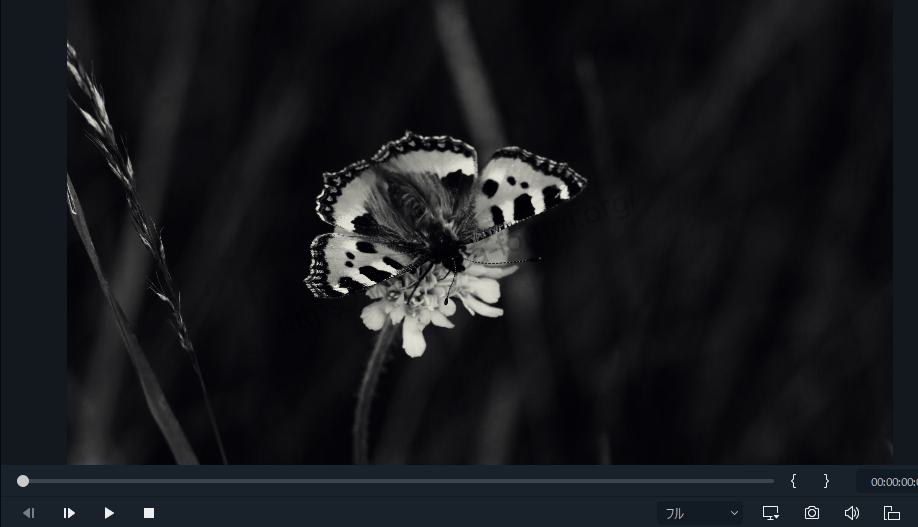
摘要
在这篇文章中。Filmora13(フィモーラ13)解释了如何制作单色视频(黑白视频)。